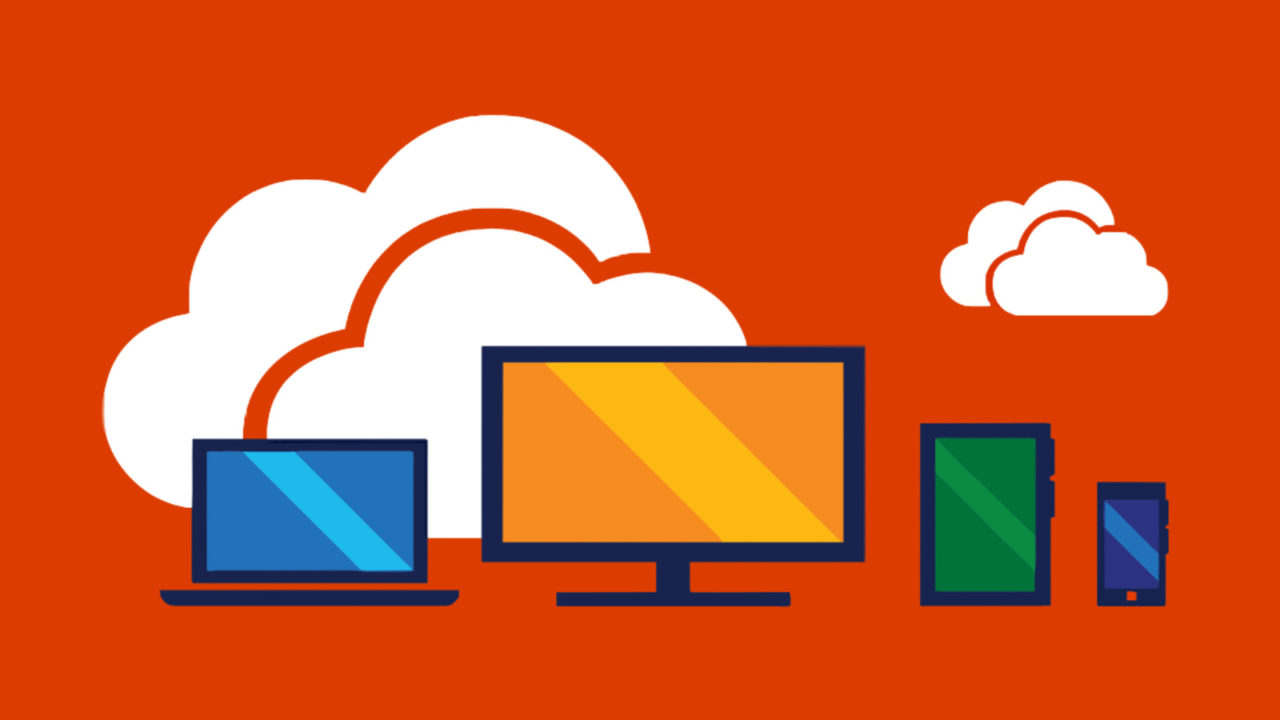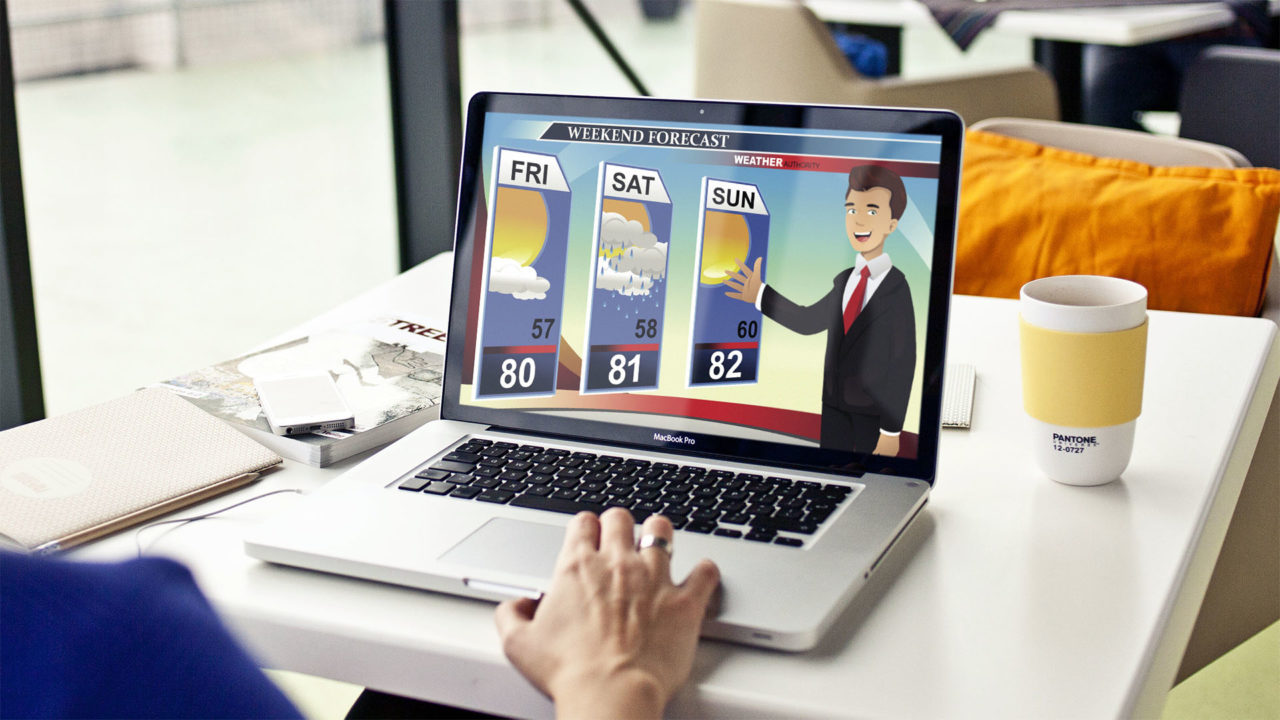Setelah melihat petua kami mengenai cara menunjukkan simbol darjah pada iPhone, seorang pembaca baru-baru ini bertanya tentang cara menggunakan simbol darjah di macOS (OS X). Syukurlah, mengetik simbol darjah pada Mac anda di macOS semudah di telefon anda menggunakan iOS, membolehkan anda menyatakan matematik dan cuaca yang semakin tidak menentu.

Terdapat dua cara untuk mengetik simbol darjah di macOS, dan kedua-duanya adalah fungsi peringkat sistem, yang bermaksud bahawa mereka akan berfungsi di mana-mana aplikasi pada Mac anda pada bila-bila masa (dengan beberapa pengecualian untuk bidang kemasukan teks yang selamat).
Tetapi jangan risau, semua aplikasi yang paling biasa di mana anda ingin menaip simbol darjah disokong, termasuk penyemak imbas Web, Mesej macOS, Skype, pelanggan Mail, dan bahkan aplikasi jurnal seperti yang popular Hari pertama.
Simbol Ijazah dari Menu Watak Khas
Anda boleh memasukkan simbol darjah (di antara banyak simbol lain) dengan menggunakan menu Watak Khas, yang kini disebut Emoji & Simbol menu dalam versi macOS yang lebih baru, termasuk macOS Mojave.
Untuk mengaksesnya, letakkan kursor anda di tempat yang ingin anda masukkan simbol darjah dan kemudian pergi ke Edit> Watak Khas (atau Edit> Emoji & Simbol) di Menu Bar. Sebagai alternatif, anda boleh menggunakan jalan pintas papan kekunci Kawalan-Perintah-Ruang pada papan kekunci Mac anda.

Tetingkap baru akan muncul yang menampilkan pelbagai watak khas, simbol, dan, untuk Yosemite, Emoji. Daripada melayari ratusan simbol yang ada secara manual, cukup ketik "darjah" ke dalam kotak carian untuk memaparkan simbol darjah yang tersedia.
Seperti yang dilihat dalam tangkapan skrin di atas (berdasarkan OS X Yosemite 10.10.2), anda mempunyai pilihan tiga simbol simbol: masing-masing untuk darjah Fahrenheit dan Celsius, dan simbol darjah biasa. Cukup klik dua kali simbol yang anda mahukan untuk memasukkannya ke lokasi semasa kursor tetikus atau pad jejak anda. Simbol dan watak yang sering digunakan akan muncul di bawah kotak carian, menjimatkan sedikit masa di masa hadapan.
Pintasan Papan Kekunci Simbol Darjah
Menu Watak Khas yang dijelaskan di atas memberi anda beratus-ratus simbol, watak, dan emoji yang berguna untuk dipilih, tetapi jika anda hanya memerlukan simbol darjah biasa, itu bukan pilihan terpantas anda. Sebaliknya, mari kita gunakan jalan pintas papan kekunci.
Semasa menaip, gerakkan kursor anda ke lokasi di mana anda ingin memasukkan simbol darjah. Kemudian, gunakan salah satu pintasan papan kekunci berikut:
Shift-Option-8: Kombo kunci ini memasukkan simbol darjah yang betul (iaitu, 72 °)
Pilihan-K: Kombo kunci ini memasukkan simbol darjah kecil kelihatan sangat mirip dengan simbol darjah sebenarnya tetapi lebih kecil (iaitu, 72˚)
Kami tidak pasti sama ada terdapat perbezaan yang bermakna antara simbol darjah besar dan kecil ketika digunakan dalam konteks meteorologi atau matematik, tetapi menggunakan kedua-duanya mungkin akan memberi maksud anda (lihat nota di bawah). Yang perlu diperhatikan, ketika menggunakan pendekatan menu Karakter Khas yang dijelaskan dalam bahagian di atas, simbol darjah yang lebih besar dimasukkan.
Kemas kini: Pembaca Kristof menghantar e-mel untuk memberitahu kami bahawa simbol yang lebih kecil (Option-K) adalah tanda diakritik, sementara simbol yang lebih besar (Shift-Option-8) adalah simbol darjah sebenarnya. Terima kasih, Kristof!
Sekiranya artikel ini berguna, anda mungkin menganggap artikel TechJunkie ini bermanfaat juga:
- Di manakah Simbol Darjah pada iPhone?
- Cara Mengetik Simbol Rupee
- Cara Mencari Simbol Perintah dan Simbol Teknikal Lain di Mac OS X
Sekiranya anda mempunyai petua atau trik berkaitan dengan cara menggunakan dan tidak menggunakan simbol dan watak khas pada Mac anda, sila beritahu kami mengenai perkara tersebut di komen di bawah!